- Autor Lauren Nevill [email protected].
- Public 2023-12-16 18:50.
- Zadnja izmjena 2025-01-23 15:17.
Da biste poslali SMS, ne morate ustati s računara, idite do telefona i kliknite na male gumbe. Puno je zgodnije otkucati poruku na tastaturi. Istovremeno, ne trebate pamtiti mnoge web stranice mobilnih operatera i provoditi vrijeme posjećujući ih. SMS možete poslati mnogo brže i potpuno besplatno pomoću posebnog programa - na primjer, iSendSMS.

Potrebno
- - iSendSMS program;
- - računar;
- - Priključak za internet.
Instrukcije
Korak 1
Nakon preuzimanja iSendSMS-a, instalirajte program na svoj računar. Da biste to učinili, preuzmite instalacijsku datoteku isendsms_setup na svoj računar i pokrenite je. U pojavljenom prozoru čarobnjaka za instalaciju kliknite "Dalje". Prihvatite uvjete ugovora o licenci, odaberite instalacijsku mapu i dodatne opcije, a zatim kliknite "Instaliraj". Pokrenite program.
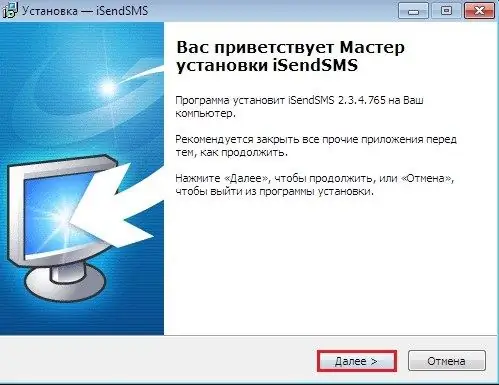
Korak 2
U prozor koji se otvori za slanje poruka unesite telefonski broj u polje "Za" (na primjer, +79261112233). Zatim napišite SMS u posebno polje. U posebno polje za potpis možete unijeti i svoje ime. Ako želite da se tekst prikazuje na latinskom, potvrdite okvir pored dodatnog parametra „transliteracija“. Ako želite poslati poruku napisanu ruskim slovima, ne morate označiti polje. Nakon pisanja SMS-a, kliknite gumb "Pošalji".

Korak 3
U prozor za slanje poruka koji se otvori unesite potvrdni kod prikazan na slici. Ako je kôd dugačak (ili je nečitljiv), kliknite gumb "Ažuriraj" da biste ga promijenili u drugi prikladan za unos. Veličinu slova koda takođe možete povećati ili smanjiti klikom na odgovarajući znak plus / minus. Nakon unosa koda kliknite "Pošalji".
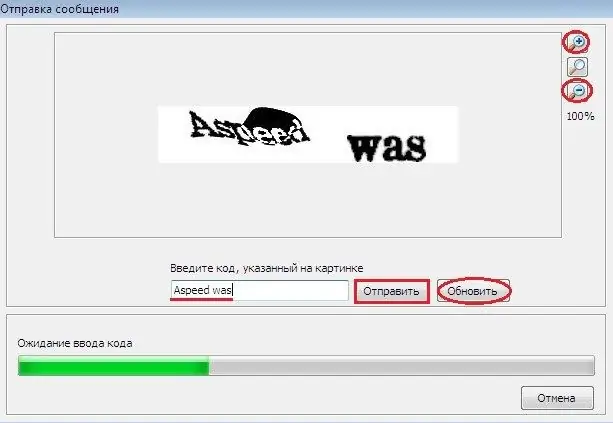
Korak 4
Nakon provjere statusa isporuke poruke, vidjet ćete poruku „Poruka poslana“. To znači da će vaša poruka biti poslana primaocu u bliskoj budućnosti. Ako kasnije želite povremeno pisati SMS pomoću ovog programa, "Adresar" će vam biti koristan za spremanje kontakata i grupa kontakata. Da biste ubrzali postupak pisanja poruke, možete koristiti funkciju "Upravitelj predložaka".






